windows 7系统上网时弹出是否停止运行此脚本的提示该如何解决
2025-11-03 01:49:23阅读量:8 字体:大 中 小
使用电脑上网浏览网页是我们经常要做的一件事情,不过有的用户在Windows 7旗舰版系统中打开IE浏览网页的时候老是弹出:是否停止运行此脚本的提示,有的用户还以为是中毒了,当然也大大影响了我们查看网页的体验,下面小编就带大家一起来解决这个问题。
Windows 7系统上网时弹出"是否停止运行此脚本"解决方法
1、点击开始菜单中的“运行”选项,然后输入“regedit”然后回车就会打开注册表编辑器了;
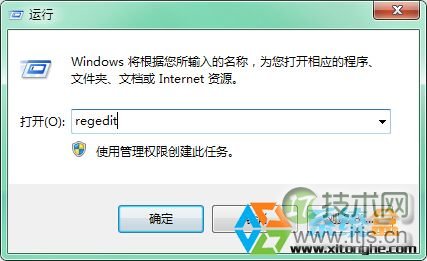
2、然后在注册表中定位到以下项(可以一个一个展开):HKEY_CURRENT_USERSoftwareMicrosoftInternet Explorer;
3、右键点击Internet Explorer项,在菜单中选择“新建->项”,命名为“Styles”;
5.双击MaxScriptStatements,然后将数值数据修改为0xFFFFFFFF,然后确定退出窗口即可。
通过以上在Windows 7系统注册表中添加数据就能解决浏览网页的时候老是弹出“是否停止运行此脚本”的问题了,希望能帮到大家。
免责声明:
本文《windows 7系统上网时弹出是否停止运行此脚本的提示该如何解决》版权归原作者所有,内容不代表本站立场!
如本文内容影响到您的合法权益(含文章中内容、图片等),请及时联系本站,我们会及时删除处理。
推荐阅读

引领加密潮流!英国将发行官方NFT 稳定币纳入支付框架
6i7数字认知网 - 区块链数字货币实时行情平台根据《CNBC》报导,英国政府宣布将铸造非同质化代币(NFT),希望英国能在加密货币领域成为世界领导者。英国财政部经济事务秘书John Glen在一场金...
阅读: 51

Web3游戏王来袭? Konami合作AVAX开发商Ava Labs推NFT平台Resella
OJD数字认知网 - 区块链数字货币实时行情平台天本游戏巨头Konami Digital Entertainment(下称Konami),在2023年9月的东京电玩展(TGS2023)上,宣布将推出N...
阅读: 55
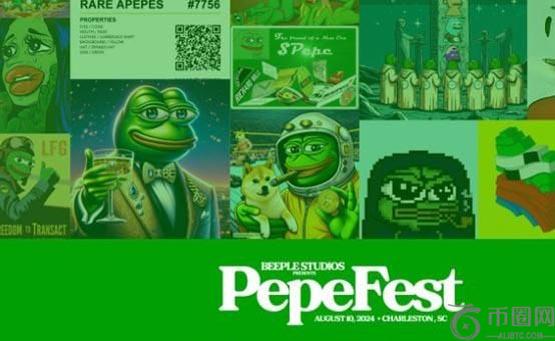
数字艺术家Beeple将举办Pepe艺术展!提交作品有望获得免费门票
MF1数字认知网 - 区块链数字货币实时行情平台美国知名数字艺术家Beeple,将在8月10日于南卡罗来纳州的Charleston举办Pepe艺术展!并公开募集艺术品,入选者将可获得活动免费门票!MF...
阅读: 68
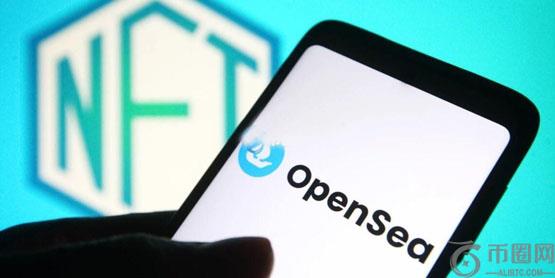
OpenSea要求美国SEC厘清:NFT市场不是交易所或经纪商
mnn数字认知网 - 区块链数字货币实时行情平台美国NFT龙头平台OpenSea正式向监管机关喊话,要求美国证管会(SEC)明确表态:NFT市场不应被纳入 联邦证券法中的「交易所」或「经纪商」定义范畴...
阅读: 34

一文了解Ubisoft搞NFT、链游失败?分割旗下刺客信条三大IP设子公司 腾讯入股12.5亿美
Kkh数字认知网 - 区块链数字货币实时行情平台加拿大游戏大厂育碧Ubisoft今(28)宣布成立专责《刺客信条》、《极地战嚎》、《虹彩六号》三大新子公司,目的是为了获取由腾讯腾讯11.6亿欧元巨额投...
阅读: 69

美国司法部深入调查泰达币:1:1美元储备再遭质疑,投资者如何避险?
数字认知网报道:u7n数字认知网 - 区块链数字货币实时行情平台近期,美国司法部对泰达币展开了深入调查,这一消息在加密货币市场引起了轩然大波。泰达币作为全球最大的稳定币之一,一直宣称与美元保持1:1的...
阅读: 39

2024年十大泰达币骗局揭秘:十万元血本无归背后隐藏哪些陷阱?
数字认知网报道:lym数字认知网 - 区块链数字货币实时行情平台在2024年的加密货币市场中,泰达币骗局呈现出愈演愈烈的态势。随着加密货币的热度不断攀升,越来越多的投资者将目光投向了泰达币。然而,不法...
阅读: 42

泰达币再陷信任危机:最新法律调查与储备金透明度报告深度解析
数字认知网报道:vLN数字认知网 - 区块链数字货币实时行情平台泰达币再陷信任危机:最新法律调查与储备金透明度报告深度解析泰达币(USDT)作为加密货币市场中颇具影响力的稳定币,长期以来在市场交易中扮...
阅读: 61

2025年瑞波币释放计划曝光:每月10亿XRP流入市场将如何影响未来价格走势?
数字认知网报道:XoR数字认知网 - 区块链数字货币实时行情平台2025年瑞波币释放计划影响分析近期,加密货币市场被一则重磅消息所震动,2025年瑞波币(XRP)的释放计划曝光,每月将有10亿XRP流...
阅读: 22

SEC诉讼案现重大转机!瑞波币合规化进程加速,2026年能否突破历史峰值?
数字认知网报道:Eyi数字认知网 - 区块链数字货币实时行情平台SEC诉讼案现重大转机!瑞波币合规化进程加速,2026年能否突破历史峰值?在数字货币的世界里,瑞波币一直是备受关注的焦点之一。然而,自美...
阅读: 31
猜你喜欢


今日以太坊新闻:ETH 价格下跌 3800 美元:看跌押注与 12 月升级预期
2025-11-04

贝莱德首席执行官拉里·芬克称加密货币和黄金是“恐惧资产”——以下是他的意思
2025-11-04
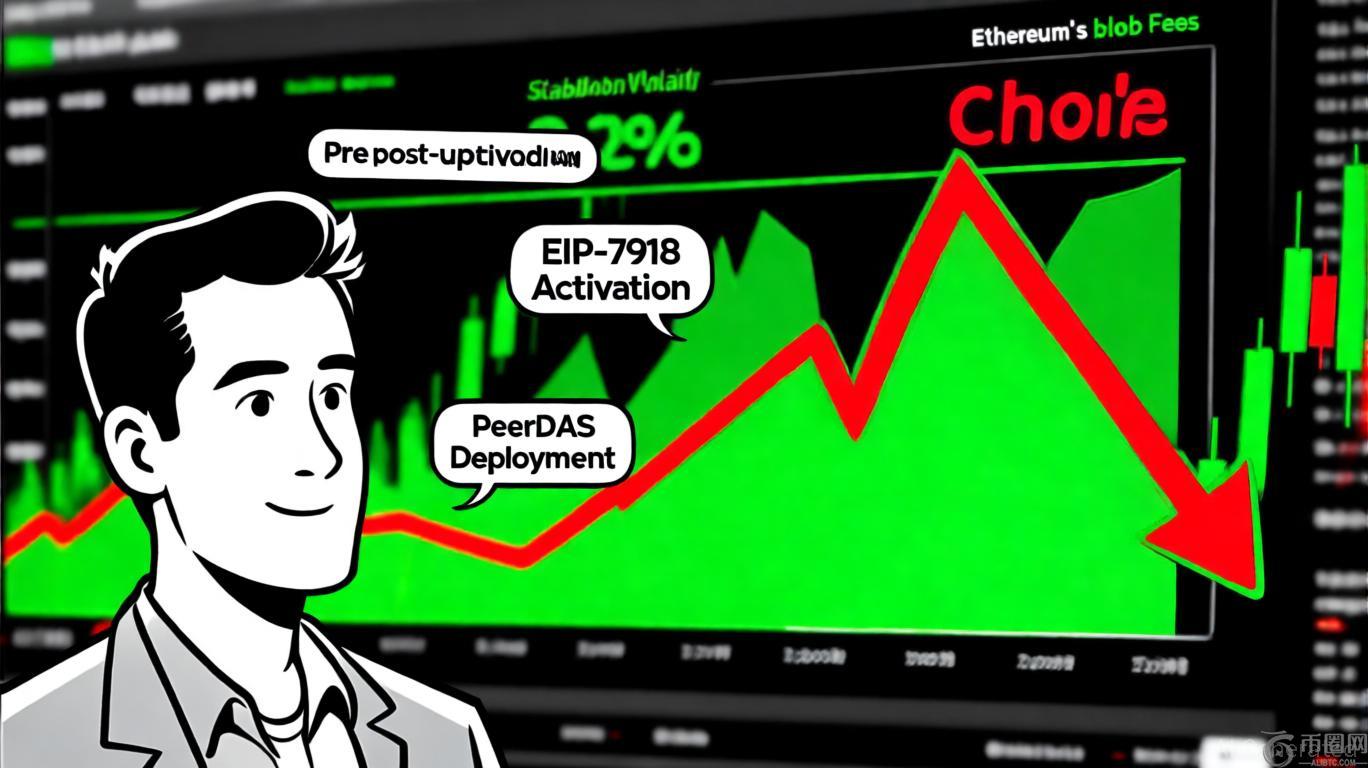

XRP关键指标下跌,多头在ETF推出前抢购代币
2025-11-04

评估Bittensor股价23%的涨幅,此前欧洲推出了首个TAO ETP。
2025-11-04



加密货币巨鲸加速布局XLM、HBAR与RTX,实际应用推动市场迈向1美元目标
2025-11-04
迈克尔·塞勒致敬中本聪:庆祝比特币白皮书发布17周年
2025-11-04
